在無線存取點(WAP)上配置類對映
目標
類對映標識需要監管的流量。它是策略對映的一個元件。類對映包含流量需要匹配才能轉發或丟棄的條件。策略對映中可能有多個類對映,其中一個類對映可以匹配,或者所有類對映都應匹配,以便策略對映中指定的操作生效。應建立類對映和策略對映來完成存取點上的服務品質(QoS)配置。關於如何配置QoS的說明,請點選這裡。關於如何建立策略對映的說明,請點選這裡。
本文說明了為存取點配置類對映時,如何配置類對映以辨識ICMP資料包。
適用裝置
- WAP131
- WAP150
- WAP351
- WAP361
- WAP571
- WAP571E
軟體版本
- 1.0.1.3 — WAP131、WAP351
- 1.0.1.7 — WAP150、WAP361
- 1.0.0.17 — WAP571、WAP571E
配置類對映
建立新的類別對應
步驟 1.在WAP131、WAP150、WAP351或WAP361上,登入到基於Web的實用程式並選擇Quality of Service > Class Map。
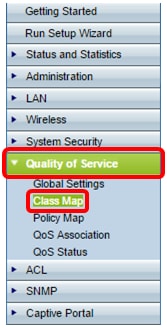
如果使用WAP571或WAP571E,請登入到基於Web的實用程式並選擇Client QoS > Class Map。

步驟 2.在Class Map Configuration區域中,在Class Map Name欄位中輸入新類對映的名稱。
注意:在此範例中,名稱是Class_Map_1。
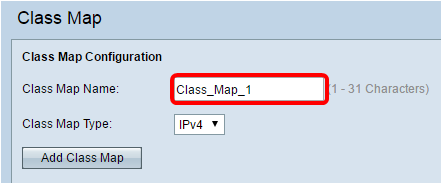
步驟 3.在Class Map Type下拉選單中,選擇類對映將檢視的流量型別。選項包括:
- IPv4 -此選項允許類對映僅檢視IPv4流量。
- IPv6 -此選項允許類對映僅檢視IPv6流量。
- MAC —此選項允許類對映分析MAC地址。
附註:在本範例中,選擇IPv4。

步驟 4.按一下Add Class Map。

現在,您應該在無線存取點上建立新的類對映。
配置現有類對映
配置現有類對映的選項因類對映型別而異。對於IPv4類對映型別,請點選此處以獲取說明。如果類對映具有IPv6型別,請點選這裡,如果是MAC型別類對映,請點選這裡。
步驟 1.切換作業選項至「符合條件組態」區域。在類對映名稱下拉選單中,選擇類對映型別的名稱。
注意:在此範例中,選擇Class_Map_1。
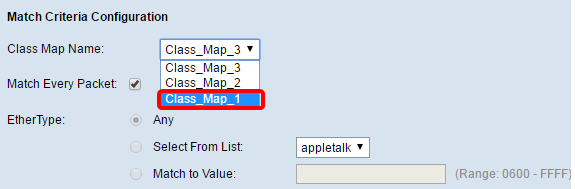
步驟2. (可選)驗證Match Every Packet覈取方塊已選中。這表示每個IPv4封包都會視為與條件相符。核取此選項時,不需要設定段落中的其他欄位。如果保持此選項處於選中狀態,請跳到步驟9。否則,請繼續執行步驟3。
注意:在此示例中,未選中「匹配每個資料包」。
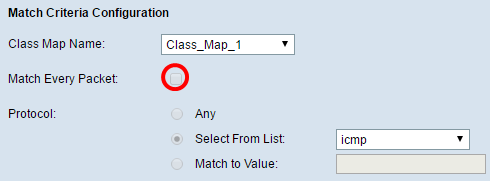
步驟 3.在Protocol區域中,透過按一下其旁邊的單選按鈕選擇將被視為與條件匹配的協定。選項包括:
- Any —此選項表示任何協定都將匹配。如果選擇該選項,則所有欄位都將不可用,並將檢查與每個資料包是否匹配。
- 從清單中選取—此選項可讓您從下拉式功能表中選擇選項。您可以從清單中選擇IP、ICMP、IGMP、TCP和UDP。
- 與值匹配—透過輸入由Internet編號分配機構(IANA)定義的協定ID,此選項可以匹配未按名稱列出的協定。協定ID的清單可以在此處找到。
注意:在本例中,從清單中選擇ICMP。

步驟 4.在Source IP區域中,選擇一個選項,以確定資料包需要包含的源IP地址才能被視為匹配。選項包括:
- Any —此選項允許匹配任何源IP地址。
- User Defined —使用此選項可以在Source IP Address和Source IP Mask欄位中指定IP地址和子網掩碼。
附註:在此範例中,選擇Any。

步驟 5.在Source Port區域中,選擇一個選項,以確定資料包需要具備的源埠,才能將其視為匹配。選項包括:
- Any —此選項會將任何來源連線埠視為相符專案。
- Select From List —此選項可讓您比對與來源連線埠相關聯的關鍵字,此關鍵字會轉換為對等連線埠號碼。這些關鍵字包括ftp、ftpdata、http、smtp、snmp、telnet、tftp和www。
- Match to Port —此選項可讓您指定來源連線埠號碼,若您在步驟3中選擇Match to Value,此號碼將在資料包標頭中比對至您指定的IANA連線埠號碼。可以是0到65535。
附註:在此範例中,選擇Any。
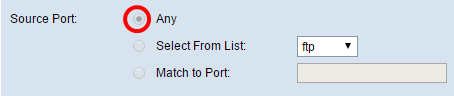
步驟 6.在Destination IP區域中,選擇一個選項來確定需要將資料包視為匹配資料包的目的IP地址。選項包括:
- Any —此選項會將任何目標IP地址視為匹配。
- User Defined —使用此選項可以在Destination IP Address和Destination IP Mask欄位中指定IP地址和子網掩碼。
注意:在本示例中,10.10.100.123指定為目標IP地址,255.0.0.0指定為目標IP掩碼。

步驟 7.在Destination Port區域,選擇一個選項來確定需要將哪個資料包視為匹配。選項包括:
- Any —此選項會將任何目的地連線埠視為相符專案。
- 從清單中選取—此選項將資料包標頭中的目的地連線埠與選取的關鍵字相符:ftp、ftpdata、http、smtp、snmp、telnet、ftp和www。這些關鍵字中的每一個都會轉換為對應的連線埠號碼。
- Match to Port —此選項可讓您指定目的地連線埠號碼,若您在步驟3中選擇Match to Value,此號碼將會與您在資料包標頭中指定的IANA連線埠號碼比對。可以是0到65535。
附註:在此範例中,選擇Any。如果要配置IPv6類對映,請跳到步驟9。

步驟 8.在Service Type區域中,選擇一個選項以指定將資料包與類條件匹配時要使用的服務型別。選項包括:
- Any —此選項會將任何型別的服務視為匹配。
- IP DSCP Select From List —此選項可讓您選擇要用作比對條件的DSCP值。
- IP DSCP Match to Value —此選項可讓您輸入從0到63的自訂DSCP值。
- IP優先順序-此選項將資料包的IP優先順序值與此欄位中定義的IP優先順序值相匹配。IP優先順序範圍為0至7。
- IP TOS位元—此選項使用IP標頭中封包的服務型別(TOS)位元作為比對條件。IP TOS位值的範圍介於(00到FF)之間。高位3表示IP優先順序值。高位6位代表IP DSCP值。
- IP TOS遮罩-此選項可讓您輸入TOS遮罩值,以辨識IP TOS位元值中用來與封包中的IP TOS欄位進行比較的位元位置。IP TOS Mask值是從00到FF的兩位十六進位制數,表示反向掩碼。IP TOS掩碼中的零值位表示IP TOS位值中的位位置,用於與資料包的IP TOS欄位進行比較。例如,要檢查位7和5已設定且位1已清除的IP TOS值(其中位7最重要),請使用IP TOS位值0和IP TOS掩碼00。

步驟9. (可選)如果需要刪除當前類對映,請選中Delete Class Map覈取方塊。如果類對映附加到策略,則無法刪除類對映。

步驟 10.按一下Save。

此組態表示來自任何連線埠且目的地為10.10.100.123 IP位址的IPv4 ICMP流量會視為相符專案。
您現在應該已經成功配置了IPv4類對映型別。
步驟 1.切換作業選項至「符合條件組態」區域。在類對映名稱下拉選單中,選擇類對映型別的名稱。
注意:在本示例中,選擇Class_Map_2。

步驟2. (可選)驗證Match Every Packet覈取方塊是否已選中。這意味著每個IPv6資料包將被視為與條件匹配。核取此選項時,不需要設定段落中的其他欄位。如果保持此選項處於選中狀態,請跳到步驟10。否則,請繼續執行步驟3。
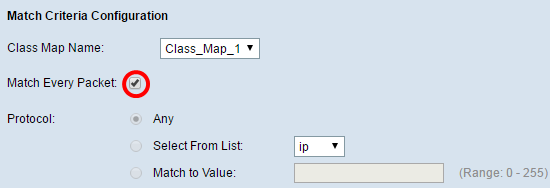
步驟 3.在Protocol區域中,透過按一下其旁邊的單選按鈕選擇將被視為與條件匹配的協定。選項包括:
- Any —此選項表示任何協定都將匹配。如果選擇該選項,則所有欄位都將不可用,並將檢查與每個資料包是否匹配。
- 從清單中選取—此選項可讓您從下拉式功能表中選擇選項。您可以從清單中選擇IP、ICMP、IGMP、TCP和UDP。
- 與值匹配—透過輸入由Internet編號分配機構(IANA)定義的協定ID,此選項可以匹配未按名稱列出的協定。協定ID的清單可以在此處找到。
附註:在此範例中,選擇Any。

步驟 4.在Source IPv6(源IPv6)區域,選擇一個選項來確定資料包需要包含的源IP地址才能被視為匹配。選項包括:
- Any —此選項允許匹配任何源IP地址。
- User Defined —使用此選項,您可以在Source IPv6 Address和Source IPv6 Prefix Length欄位中指定源IPv6地址和源IPv6字首長度。
附註:在此範例中,選擇Any。

步驟 5.在Destination IPv6區域中,選擇一個選項來確定資料包需要視為匹配的目標IPv6地址。選項包括:
- Any —此選項會將任何目標IP地址視為匹配。
- 使用者定義-使用此選項可以在目標 IPv6地址和目標 IPv6字首長度欄位中指定IPv6地址和子網掩碼。
附註:在此範例中,選擇Any。

步驟 6.在「IPv6流標籤」區域中,選擇IPv6資料包需要用作其標籤的選項,以便將其視為匹配。選項包括:
- Any —此選項將任何IPv6資料包視為匹配。
- User Defined —此選項可讓您指定IPv6封包唯一的20位元編號。終端站使用它來表示路由器中的QoS處理。範圍為0至1048575。
附註:在此範例中,選擇Any。

步驟 7.在IP DSCP區域中,選擇Differentiated Services Code Point (DSCP)值作為匹配條件。
- Any —此選項會將任何DSCP值視為匹配。
- Select From List —此選項可讓您從清單中選擇DSCP型別。
- Match to Value —此選項可讓您指定從0到63的自訂DSCP值。
附註:在此範例中,選擇Any。

步驟 8.在Source Port區域中,選擇一個選項,以確定資料包需要具備的源埠,才能將其視為匹配。選項包括:
- Any —此選項會將任何來源連線埠視為相符專案。
- Select From List —此選項可讓您比對與來源連線埠相關聯的關鍵字,此關鍵字會轉換為對等連線埠號碼。這些關鍵字包括ftp、ftpdata、http、smtp、snmp、telnet、tftp和www。
- Match to Port —此選項可讓您指定來源連線埠號碼,若您在步驟3中選擇Match to Value,此號碼將在資料包標頭中比對至您指定的IANA連線埠號碼。可以是0到65535。
附註:在此範例中,選擇Any。
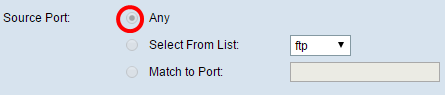
步驟 9.在Destination Port區域,選擇一個選項來確定需要將哪個資料包視為匹配。選項包括:
- Any —此選項會將任何目的地連線埠視為相符專案。
- 從清單中選取—此選項將資料包標頭中的目的地連線埠與選取的關鍵字相符:ftp、ftpdata、http、smtp、snmp、telnet、ftp和www。這些關鍵字中的每一個都會轉換為對應的連線埠號碼。
- Match to Port —此選項可讓您指定目的地連線埠號碼,若您在步驟3中選擇Match to Value,此號碼將會與您在資料包標頭中指定的IANA連線埠號碼比對。可以是0到65535。

步驟 10.如果需要刪除類對映,請選中Delete Class Map覈取方塊。
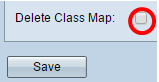
步驟 11.按一下Save。

您現在應該已經成功配置了IPv6類對映型別。
步驟 1.切換作業選項至「符合條件組態」區域。在類對映名稱下拉選單中,選擇類對映型別的名稱。

步驟2. (可選)選中或取消選中Match Every Packet覈取方塊。選中後,每個第2層資料包將被視為與條件匹配。選中此選項時,除刪除類對映外,不需要配置「匹配條件配置」區域中的其他欄位。此選項預設為核取。如果要保持選中狀態,請跳到步驟7。否則,請繼續執行步驟3。

步驟 3.在EtherType區域中,選擇用於確定乙太網幀報頭中要視為匹配值的EtherType。
- Any —此選項會將任何值視為匹配。
- Select From List —此選項可讓您從一般乙太網路通訊協定中選擇標頭,然後將其轉換為篩選值。
- Match to Value —此選項可讓您輸入範圍從0600到FFFF的四位數十六進位通訊協定辨識碼。協定的清單可以在此處找到。
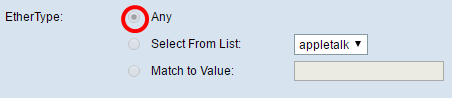
步驟 4.在Class of Service區域中,選擇一個選項以指定802.1p使用者優先順序值來考慮匹配。選項包括:
- Any —此選項會將任何值視為匹配。
- 使用者定義—此選項可讓您輸入0到7之間的相符值。

步驟 5.在Source MAC區域中,選擇一個選項來確定必須將資料包視為匹配的源MAC地址。選項包括:
- Any —此選項會將任何源MAC地址視為匹配。
- 使用者定義-使用此選項可以在源MAC地址和源MAC掩碼欄位中指定MAC地址和MAC掩碼。

步驟 6.在Destination MAC區域,選擇一個選項來確定必須將資料包視為匹配資料包的目的MAC地址。選項包括:
- Any —此選項會將任何目標MAC地址視為匹配。
- 使用者定義-使用此選項可以在目標MAC地址和目標MAC掩碼欄位中指定MAC地址和MAC掩碼。

步驟 7.在VLAN ID區域中,選擇一個選項來確定資料包需要具有的VLAN ID才能被視為匹配。選項包括:
- Any —此選項會將任何VLAN ID視為匹配。
- 使用者定義—此選項可讓您輸入介於0到4095之間的值以進行比對。

步驟8. (可選)如果需要刪除當前類對映,請選中Delete Class Map覈取方塊。如果類對映附加到策略,則無法刪除類對映。
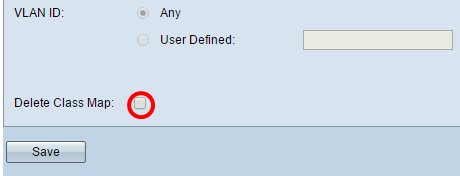
步驟 9.按一下Save。
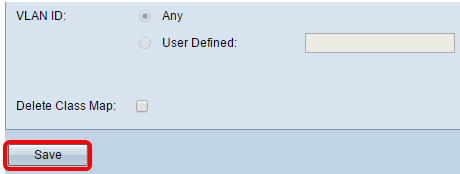
現在,您應該已經在WAP上配置了一個類對映。
修訂記錄
| 修訂 | 發佈日期 | 意見 |
|---|---|---|
1.0 |
13-Dec-2018 |
初始版本 |
 意見
意見